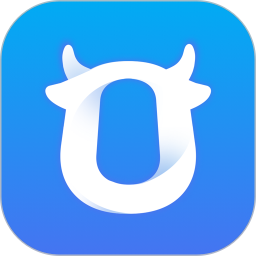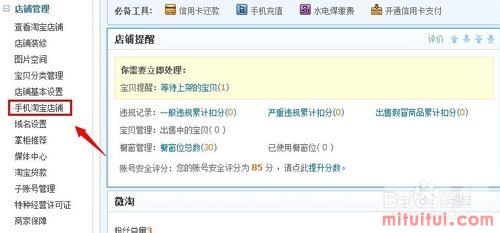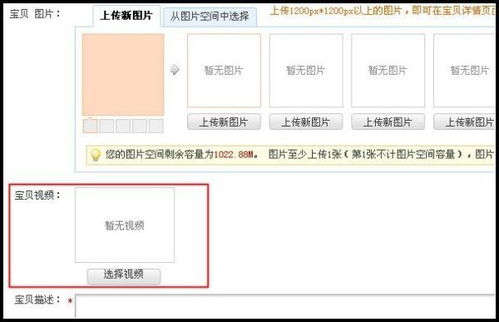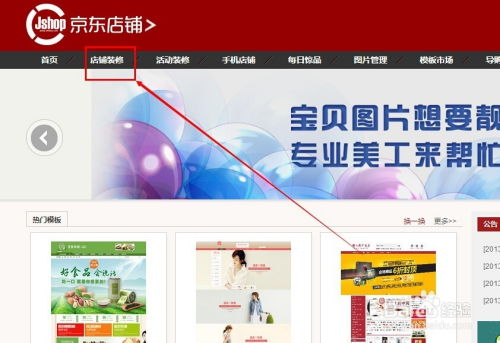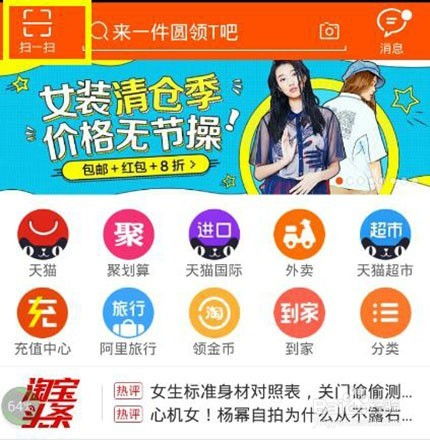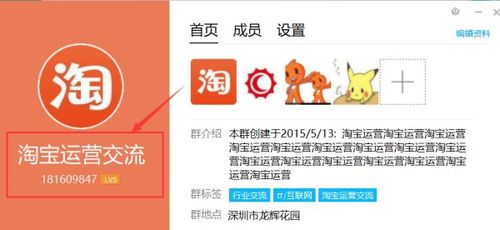轻松掌握:用一阳指装修,淘宝无线店铺如何添加二维码模块
淘宝无线店铺作为现代电商的一个重要平台,其视觉设计和用户体验至关重要。而“一阳指”装修工具正是为了帮助商家更好地优化无线店铺而生。今天,我们将详细介绍如何使用“一阳指”装修淘宝无线店铺,并特别聚焦于如何在码上淘中设置二维码模块。
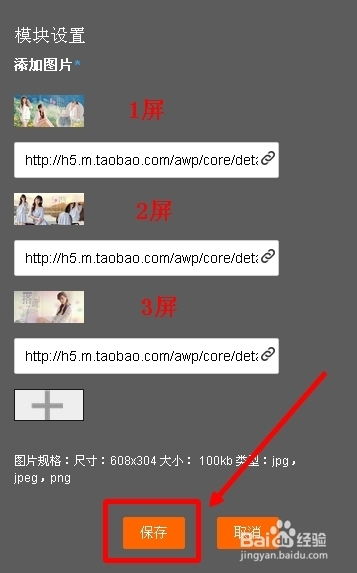
一、准备工作
在开始装修之前,请确保你已经拥有以下工具和账号:
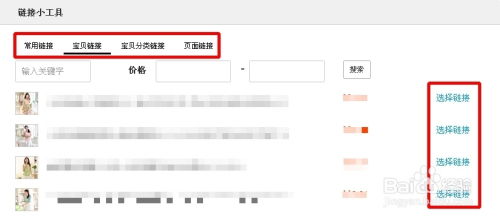
电脑:一台能够正常上网的电脑,建议使用谷歌浏览器,因为某些功能在火狐或IE浏览器中可能不支持。

淘宝账号:一个拥有卖家权限的淘宝账号。
码上淘工具:这是淘宝提供的一个用于生成和管理二维码的工具。
二、进入装修后台
1. 登录淘宝卖家账号:
首先,你需要打开淘宝网并登录你的卖家账号。
2. 进入码上淘后台:
你可以从手机淘宝店铺的“营销中心”找到“码上淘”并进入后台,或者直接在淘宝首页搜索“码上淘”并点击相关链接进入。
三、创建二维码
1. 选择创建方式:
在码上淘后台,点击“创建二维码”。这时你会看到多个选项,如“用户自定义码”、“通过宝贝创建”等。为了演示目的,我们选择“用户自定义码”并点击“立即创建”。
2. 选择模板:
在模板中心,你会看到多种不同的模板,包括图文、宝贝、文本等模板。选择适合你的模板,例如“焦点图模板”,用鼠标将其拖到屏幕上方。
四、设置二维码模块
1. 焦点图模块
1. 添加图片:
在右边的模块设置按钮中,点击“添加图片”。注意,图片的规格宽高是有限制的,通常建议按照系统给出的608 * 304比例,并且大小在100KB以内。
2. 选择图片:
在弹出的版面上点击“图片空间”,选择你预先制作好的焦点图片,点击“完成确定上传”。
3. 添加链接:
添加图片后,你需要为这张图片添加一个链接。链接类型包括面页链接、宝贝分类链接、宝贝链接和常用链接。根据你的需求选择相应的链接类型,并填写具体的链接地址。
4. 添加更多图片和链接:
因为焦点模块具有图片轮播功能,你可以重复以上步骤,添加更多图片和链接。建议至少添加3屏以上的图片和链接,以达到更好的展示效果。
5. 保存:
完成所有设置后,点击“保存”按钮,你就可以看到效果了。
2. 双列图片模块
1. 拖动模块:
用鼠标将“双列图片模块”拖到屏幕上。
2. 添加图片:
点击“添加图片”,双列图片模块会将图片对半分,大小通常是296 * 160。第一张图片会显示在左边,第二张显示在右边。
3. 保存:
添加完成后,点击“保存”。
3. 宝贝模块
1. 拖动模块:
用鼠标将“宝贝模块”拖到屏幕上。
2. 填写标题:
在模块设置中,填写标题,不超过12个字。
3. 添加宝贝:
你可以选择手动添加宝贝,在弹出的宝贝列表中勾选相应的宝贝;或者使用自动推荐宝贝的方法。
4. 预览和调整:
宝贝图片选择好后,你可以在屏幕上预览,并选择展示方式,如四个宝贝为一列等。你还可以调整宝贝的排序。
5. 保存:
完成设置后,点击“保存”。
4. 自定义模块
1. 拖动模块:
用鼠标将“自定义模块”拖到屏幕上。
2. 编辑模块:
将鼠标停留在自定义区域,点击“编辑”。自定义模块的大小和宽高不受限制,可以自由设置。
3. 添加图片和链接:
点击“添加图片”,上传你的自定义图片。设置完成后,再填写标题和链接。
4. 保存:
点击“保存”。
五、预览和发布
1. 预览:
在所有模块设置完成后,你可以从面页的右上角点击“预览”,查看整体效果。
2. 发布:
如果预览效果满意,就点击“发布”。发布后,你的面页内容就不能删除了,只能通过修改模块变换内容。
六、新增渠道和推广
1. 新增渠道:
发布后,返回设置“新增渠道”。你可以自己填写渠道名称,然后点击“创建二维码
- 上一篇: 简单易学的圣诞树DIY制作教程
- 下一篇: PS中如何更改颜色
-
 一阳指秘籍:打造吸睛淘宝手机店铺的装修心得分享资讯攻略11-28
一阳指秘籍:打造吸睛淘宝手机店铺的装修心得分享资讯攻略11-28 -
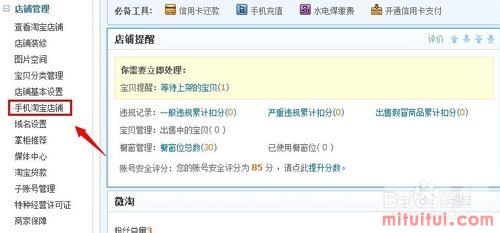 淘宝手机店铺装修指南:一阳指与无线店铺装修技巧资讯攻略10-28
淘宝手机店铺装修指南:一阳指与无线店铺装修技巧资讯攻略10-28 -
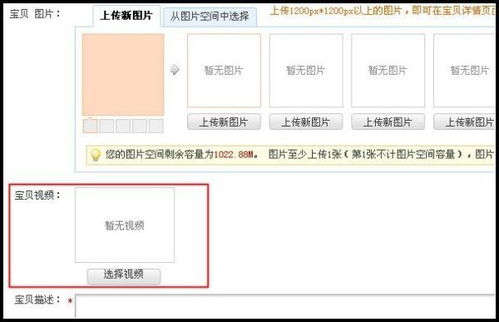 如何在淘宝店铺轻松添加卖家刊模块,提升店铺互动!资讯攻略10-31
如何在淘宝店铺轻松添加卖家刊模块,提升店铺互动!资讯攻略10-31 -
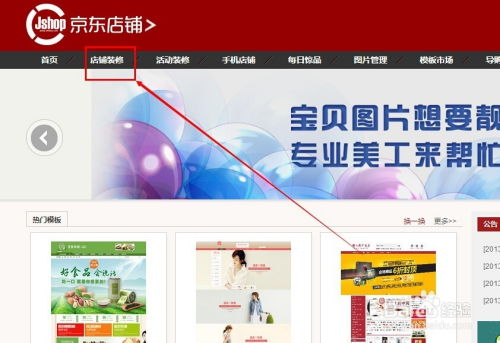 淘宝店铺装修教程该怎么做?资讯攻略11-19
淘宝店铺装修教程该怎么做?资讯攻略11-19 -
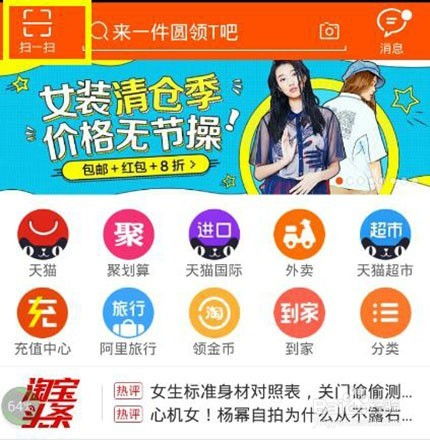 手机淘宝APP二维码扫描使用指南资讯攻略11-15
手机淘宝APP二维码扫描使用指南资讯攻略11-15 -
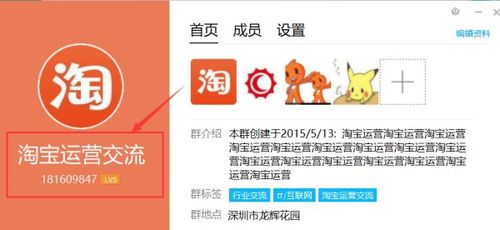 淘宝新店开业,超实用推广秘籍大公开!资讯攻略10-30
淘宝新店开业,超实用推广秘籍大公开!资讯攻略10-30